Como recuperar o acesso ao disco rígido, corrigir o erro de não conseguir abrir o disco rígido

Neste artigo, mostraremos como recuperar o acesso ao seu disco rígido em caso de falha. Vamos acompanhar!
É muito fácil ampliar imagens sem perder qualidade, e há muitas ferramentas que podem ajudar você a fazer isso — muitas delas com tecnologia de IA. Continue lendo para descobrir algumas das melhores maneiras de ampliar rapidamente suas imagens e garantir resultados de alta qualidade.
Como o BeFunky é um software online, você pode usá-lo em qualquer computador e não precisa instalar nada. No entanto, o BeFunky ainda tem uma variedade de ferramentas de edição além do redimensionamento, o que o torna um editor de fotos completo e gratuito.
Para ampliar uma imagem sem perder qualidade no BeFunky:
1. Arraste a imagem desejada para o software.
2. Selecione Redimensionar no menu à esquerda.
3. Amplie a imagem alterando o pixel ou aumentando a porcentagem.
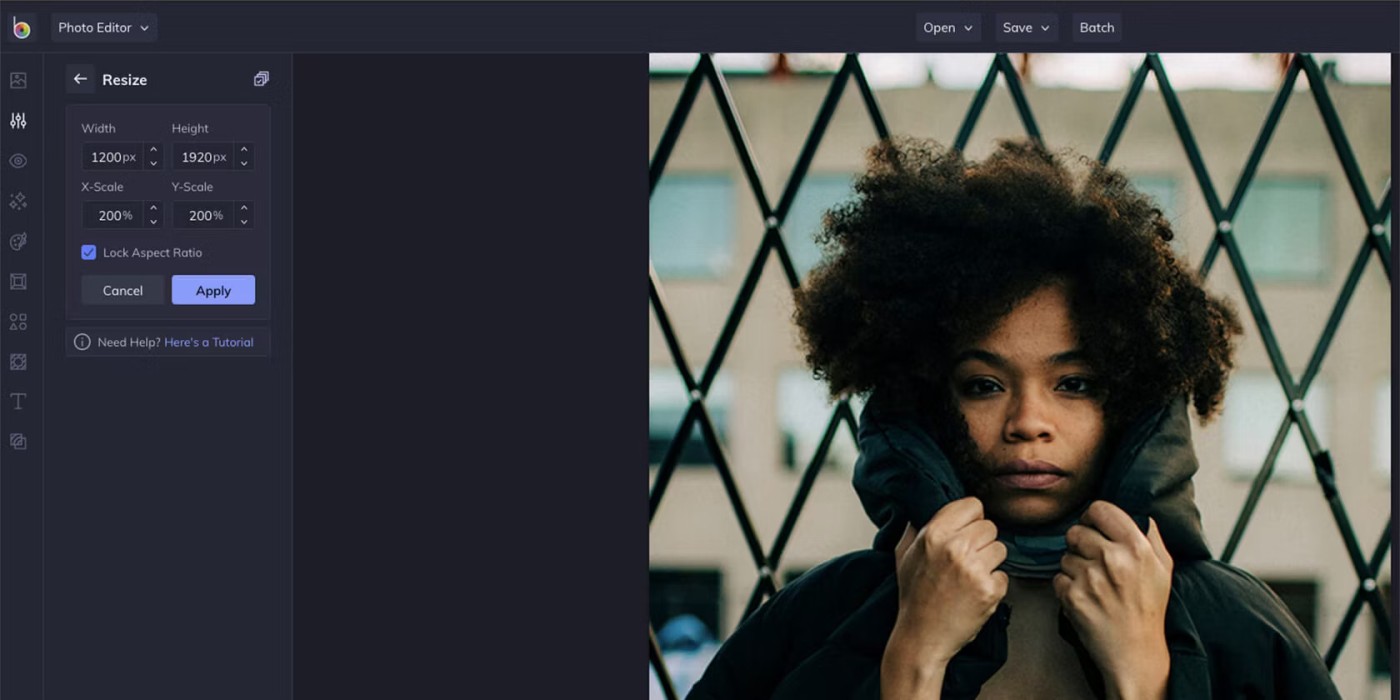
4. Clique em Aplicar e pronto.
O software não permite que você tente métodos diferentes para ampliar a imagem, ele fornece apenas um padrão. No entanto, os resultados são muito bons, especialmente porque a imagem original não é pequena. Embora você possa usar a ferramenta de aprimoramento de imagem de IA, é necessário um plano pago para isso.
Além disso, você tem a opção de processar imagens em lote. Isso permite que você redimensione várias imagens de uma só vez, economizando muito tempo. O BeFunky também é uma ótima maneira de desfocar partes da sua imagem.
O Image Enlarger é um site onde você pode enviar suas fotos e ampliá-las totalmente de graça. A interface é um pouco desatualizada, mas é uma escolha sólida.
Para ampliar uma imagem no Image Enlarger:
1. Clique em Procurar para selecionar sua foto. Você só pode fazer uma coisa de cada vez.
2. Defina a saída para JPG ou PNG.
3. Em Definir dimensão para a imagem ampliada , você pode definir pixels específicos ou alterar o Fator de zoom . Lembre-se de que o limite é 4.500 pixels. Você também não precisa definir altura e largura: uma é suficiente e o site determinará a outra para manter a proporção.
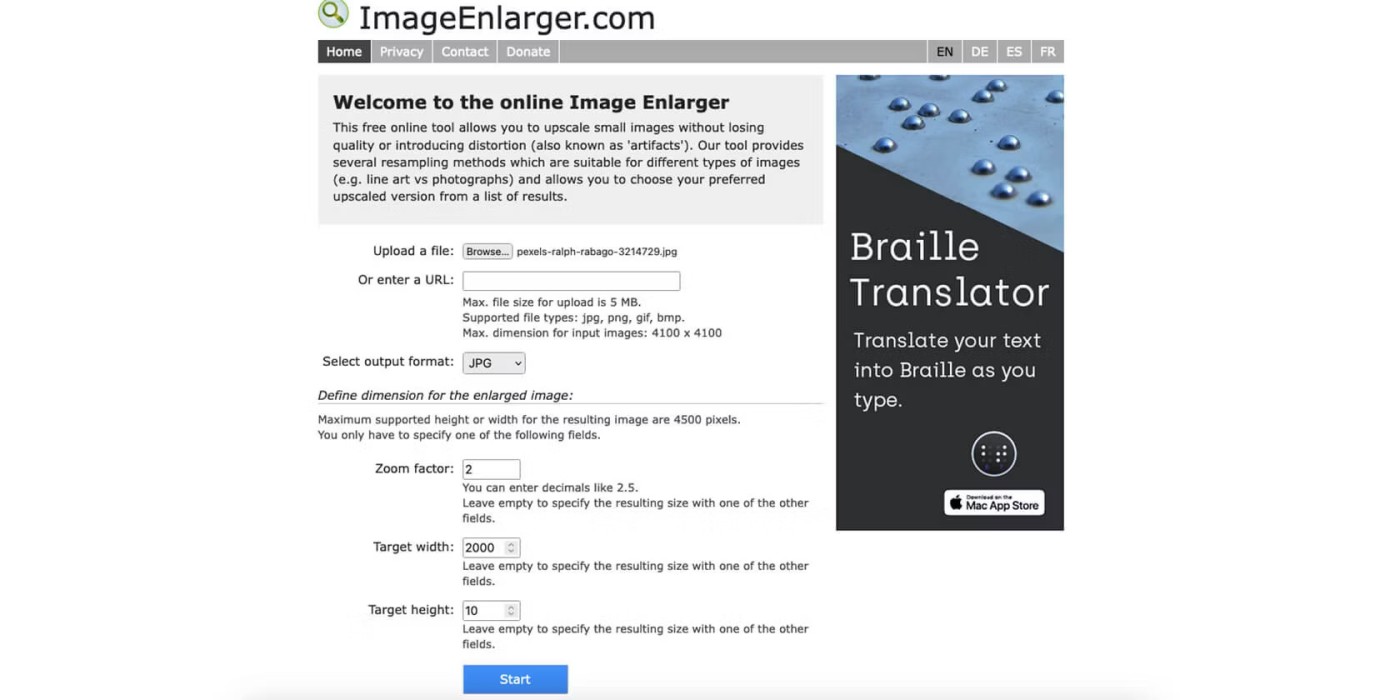
4. Clique em Iniciar .
Na página de resultados, você verá algumas imagens ampliadas com filtros diferentes (usados pelo GIMP e pelo Photoshop), para que você possa escolher o que funciona melhor para você.
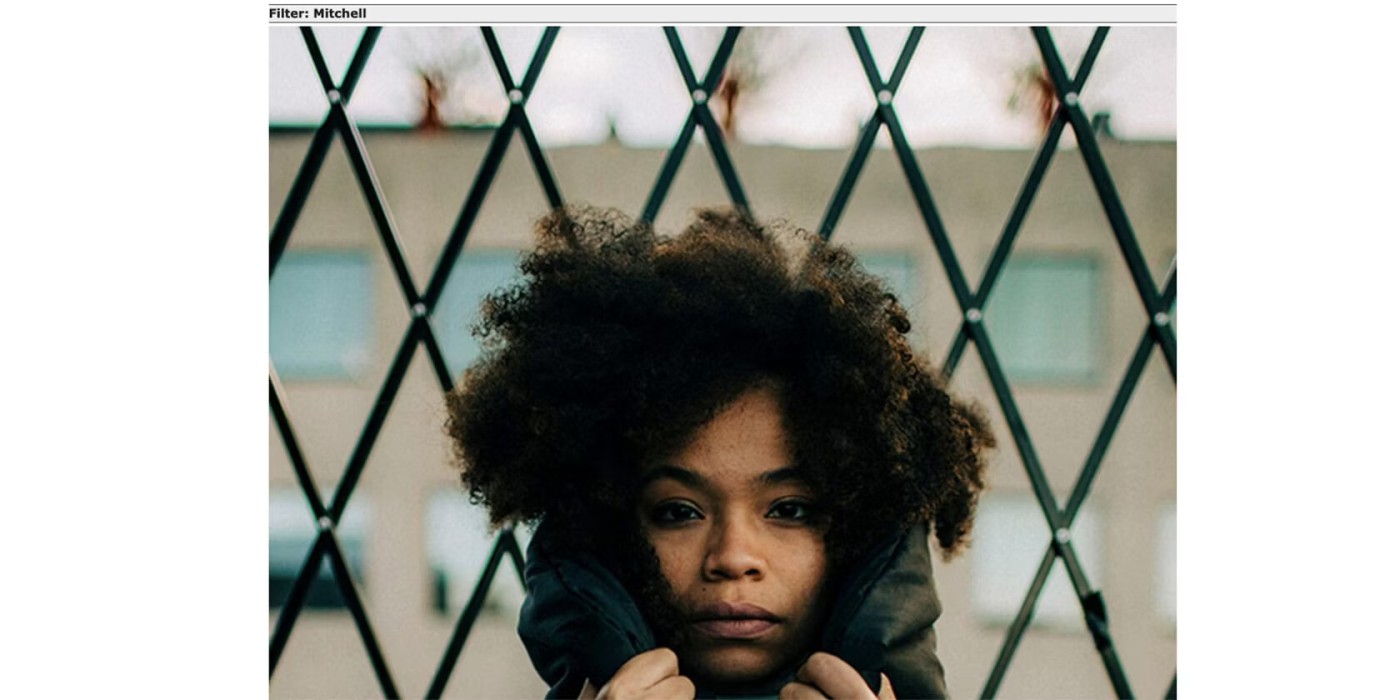
Esta é uma ferramenta de zoom de imagem com tecnologia de IA. Você não precisa usar o aplicativo e pode ganhar 10 créditos gratuitos todo mês ao criar uma conta. Esta ferramenta permite que você aumente sua imagem em 200%, 400% ou 800% (este último disponível apenas para assinantes pagos).
Para usar o AI Image Enlarger, basta seguir estas instruções:
1. Acesse o site do AI Image Enlarger e registre-se para criar uma conta.
2. Na seção Carregar imagens , selecione a porcentagem pela qual você deseja ampliar sua imagem.
3. Arraste e solte sua(s) imagem(ns) ou selecione Carregar imagens .
4. Selecione Redimensionar tudo quando estiver pronto para redimensionar sua foto.
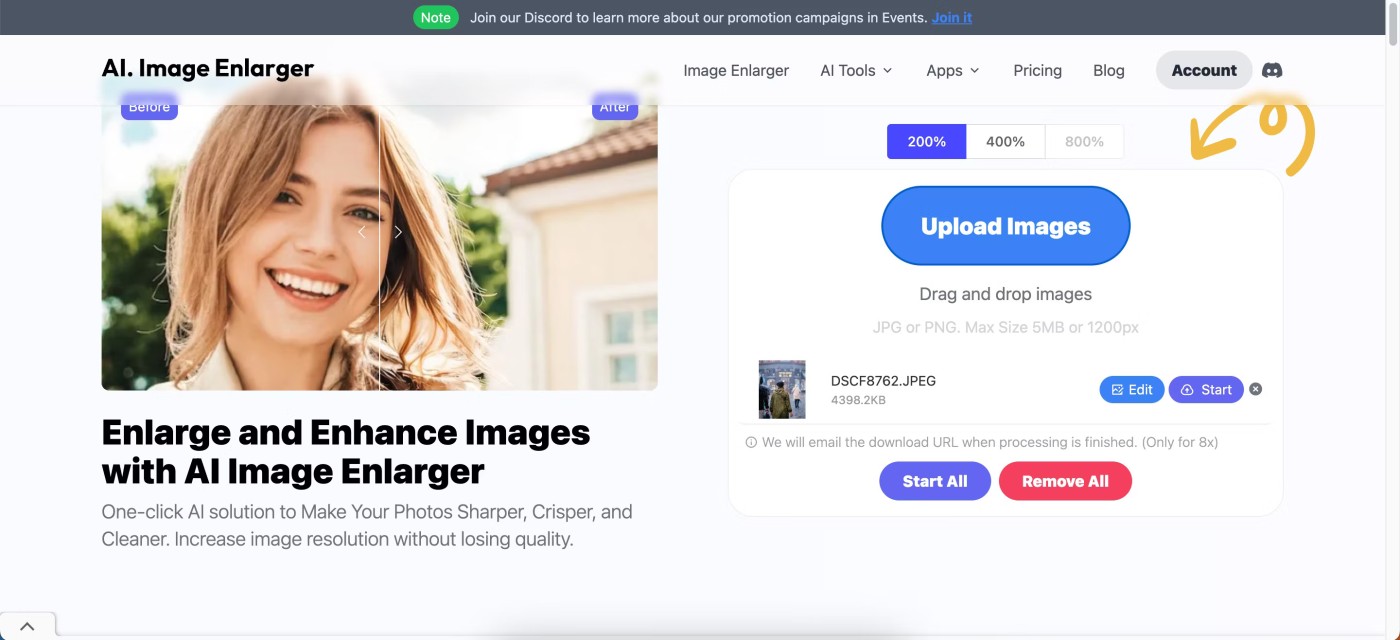
5. Clique em Baixar tudo quando o processo de redimensionamento estiver concluído.
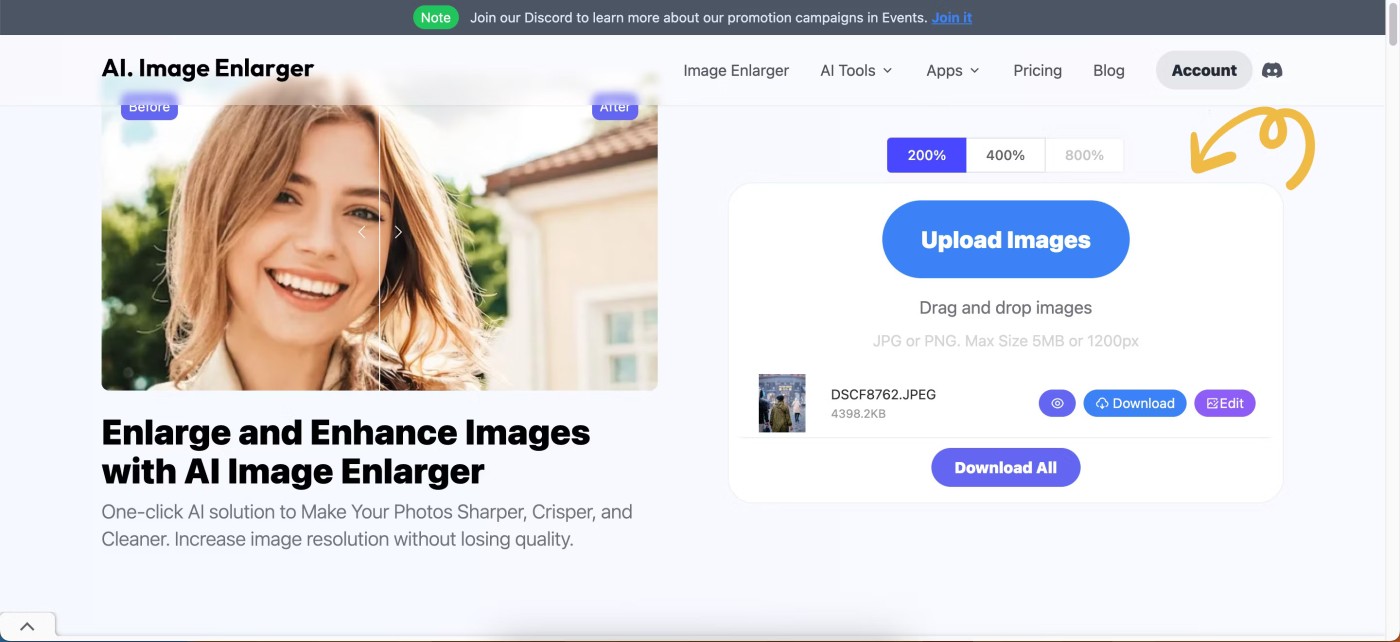
O Fotor é uma das muitas ferramentas populares de edição de fotos gratuitas e tem um recurso de ampliação de imagem com tecnologia de IA que você pode usar gratuitamente. Você também não precisa baixar um aplicativo para acessar esse recurso.
Para usar o ampliador de imagens com IA da Fotor:
1. Vá para Fotor Image Enlarger e selecione Ampliar imagem agora .
2. Arraste e solte sua imagem ou selecione Abrir imagem .
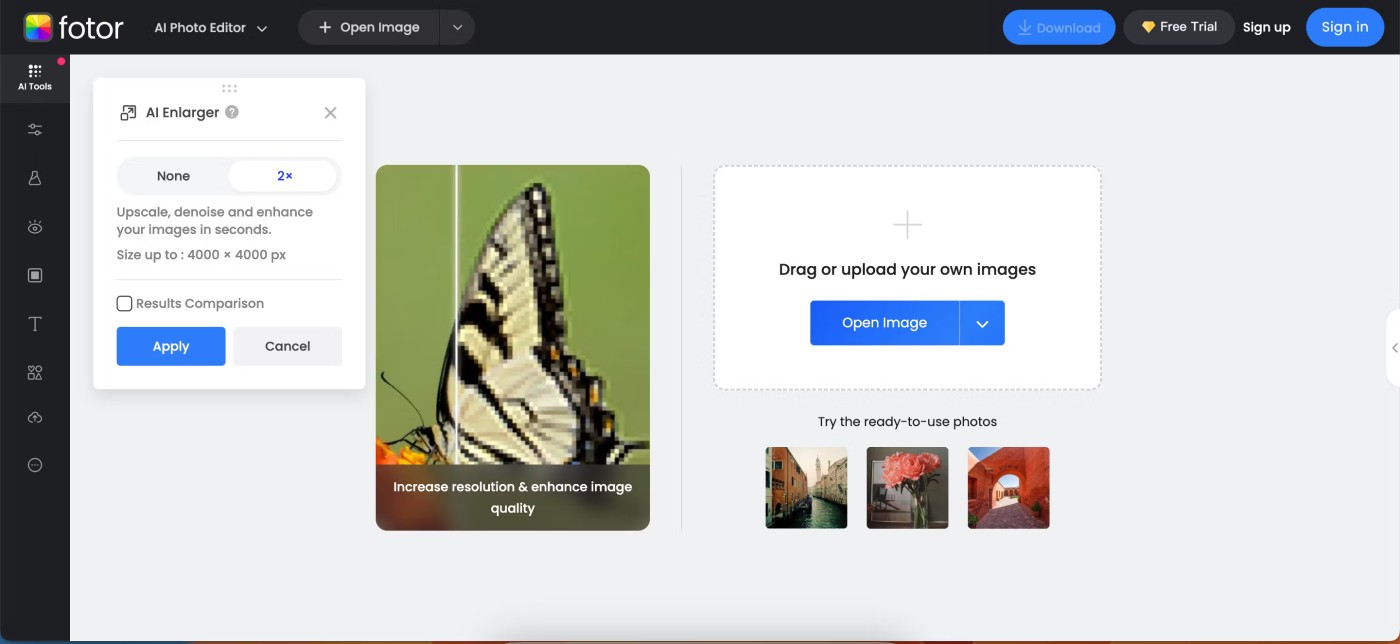
3. Depois que a ferramenta tiver feito o que precisava, pressione Aplicar .
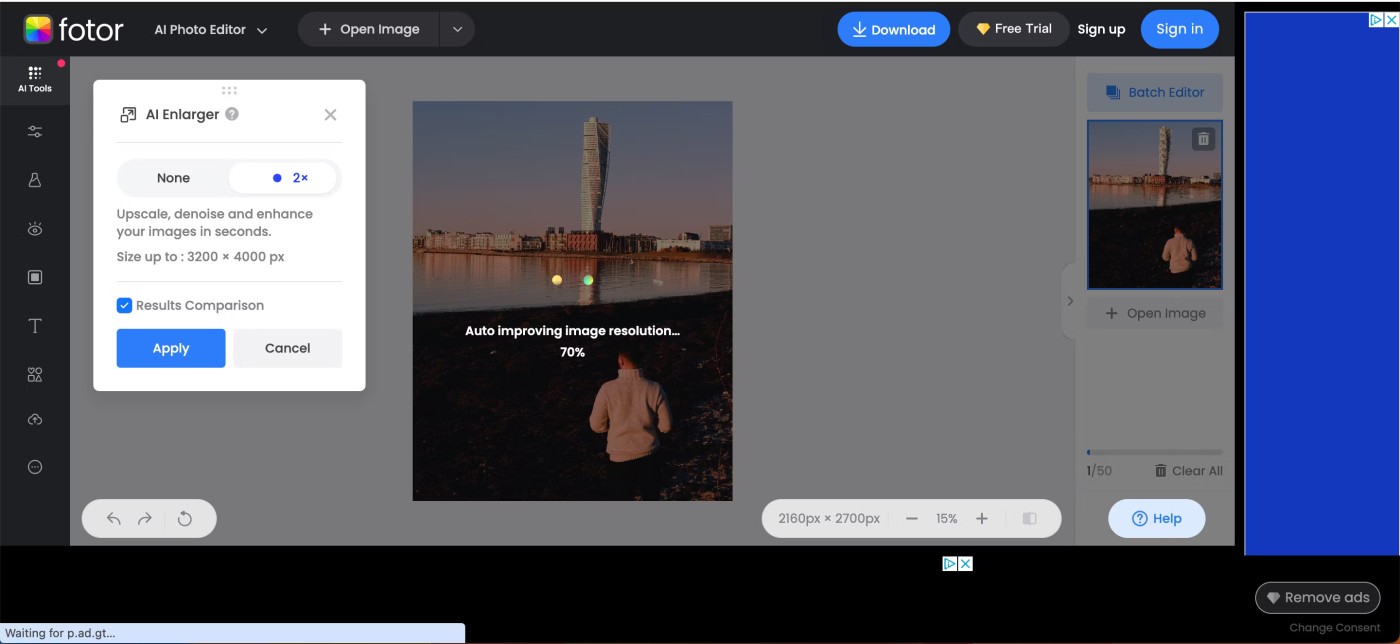
Você pode continuar editando o resultado usando as ferramentas de edição restantes fornecidas pelo Fotor ou clicar em Baixar para salvar o resultado imediatamente.
O GIMP é uma ótima alternativa gratuita ao Photoshop e você pode facilmente ampliar suas imagens usando este aplicativo. No entanto, vale a pena notar que usar o GIMP às vezes é mais complicado do que muitas das outras opções nesta lista. No entanto, o GIMP é ótimo para usuários que desejam opções de edição e zoom.
Veja como ampliar uma imagem sem perder qualidade no GIMP:
1. Abra sua imagem no software.
2. Navegue até Imagem > Dimensionar imagem .
3. Insira o novo tamanho na caixa pop-up
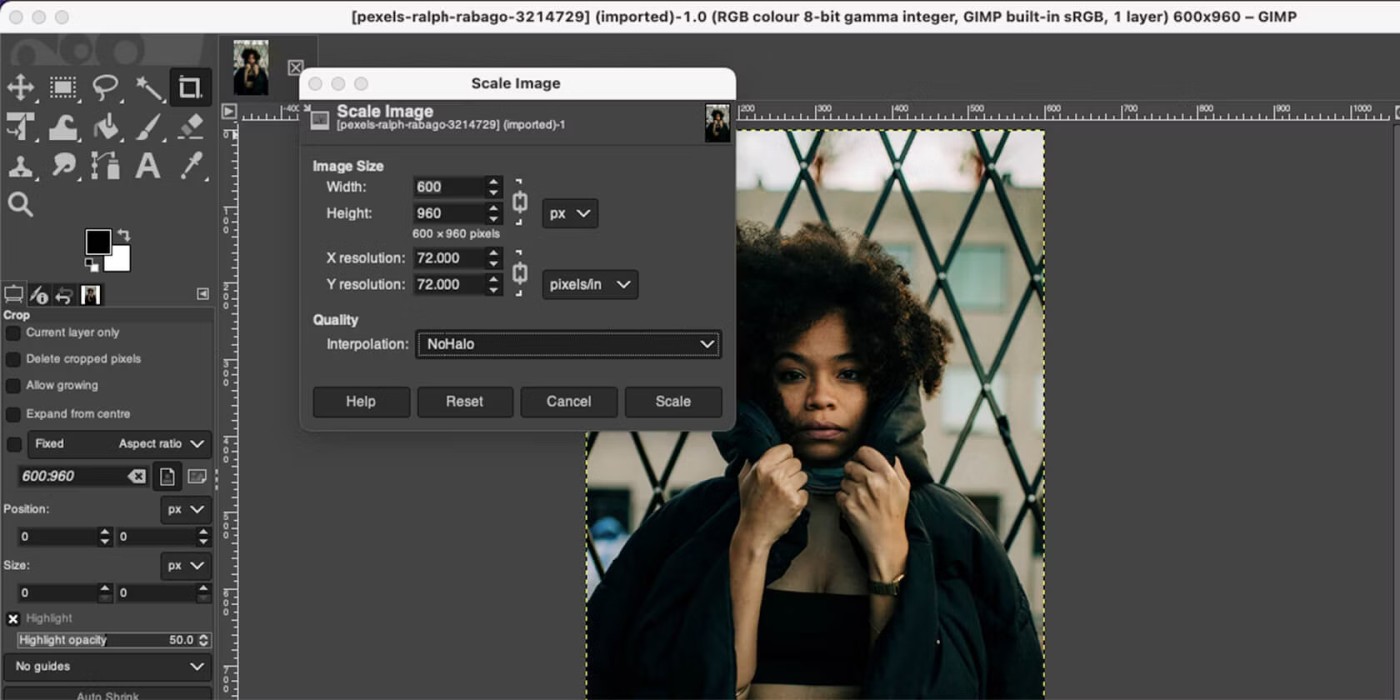
4. Ao lado de Interpolação , selecione NoHalo e clique em Escala para finalizar.
O recurso NoHalo é equivalente ao Preservar Detalhes do Photoshop e funciona melhor quando você deseja ampliar uma imagem sem perder qualidade. No entanto, você pode experimentar outras interpolações para descobrir sua favorita.
A próxima opção nesta lista é muito mais especializada que as outras. Como o nome sugere, o objetivo principal do UpscalePics é ampliar imagens sem perder qualidade. Este não é um software de edição de fotos, mas um software de redimensionamento de fotos.
Além disso, o aplicativo funciona on-line, o que significa que você só precisa enviar suas fotos, clicar em alguns botões e pronto.
Para ampliar uma imagem no UpscalePics:
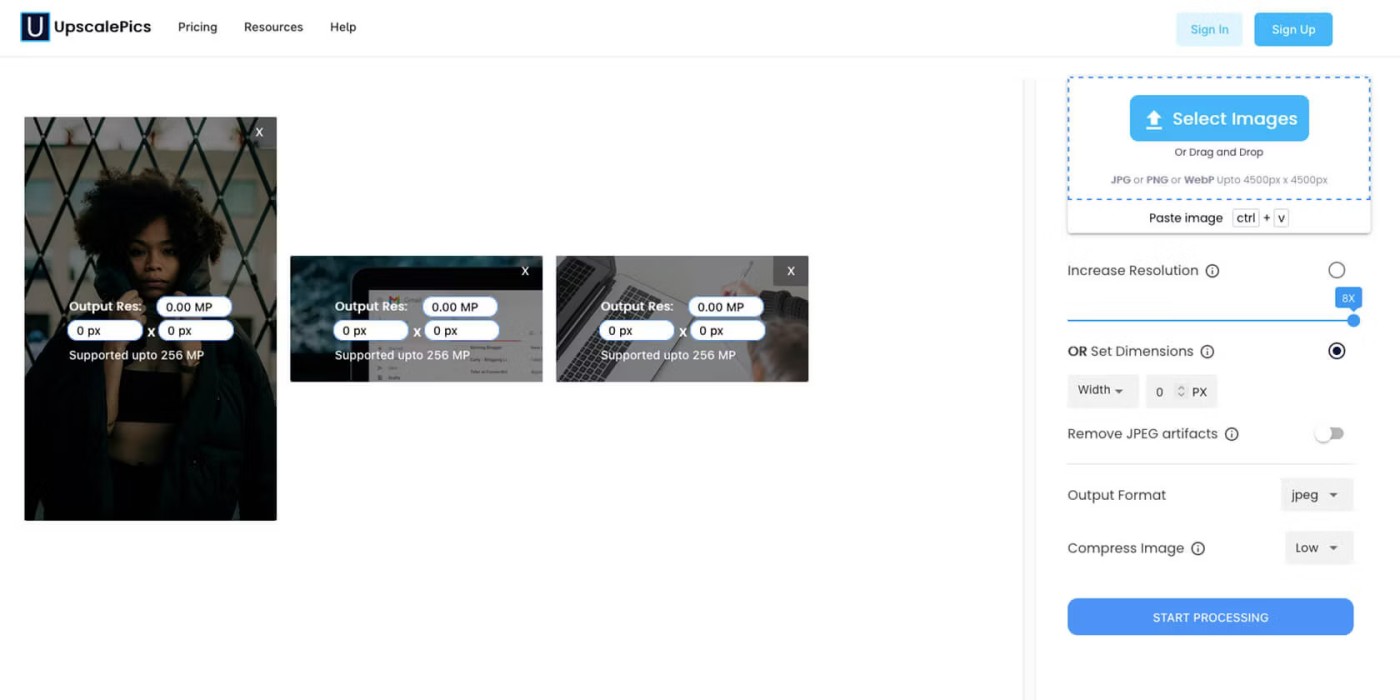
O processamento levará um tempo, então prepare-se para fazer uma xícara de café ou começar a transmitir um podcast.
Embora você possa ampliar três imagens individuais gratuitamente com o UpscalePics, você terá que pagar para ter mais acesso. As assinaturas do UpscalePics Plus começam em US$ 5/mês e o UpscalePics Plus One Time começa em US$ 6,60/mês.
Quando se trata de redimensionar imagens para redes sociais, o Pixelhunter é a ferramenta gratuita mais fácil de usar. Cortar cada imagem manualmente pode ser cansativo. O Pixelhunter usa a incrível API Uploadcare Intelligence para reconhecer objetos automaticamente e cortar fotos de forma mais inteligente.
Pixelhunter é uma ferramenta inteligente de redimensionamento de imagens para publicações de mídia. A IA do Pixelhunter ajusta as imagens para obter a melhor qualidade possível, adaptando-as aos tamanhos mais populares nas plataformas de mídia social. Ele reconhece objetos automaticamente e recorta fotos para atender às suas necessidades em plataformas de mídia social.
Basta carregar sua imagem em qualquer tamanho e ela será redimensionada automaticamente para cada um dos 102 tamanhos suportados pelo Pixelhunter. A IA está lá para garantir que suas imagens sejam redimensionadas da melhor maneira possível para um robô.
Além disso, o Pixelhunter tem dicas profissionais reais que visam realmente ajudar você, não apenas preencher espaço na imagem.
Veja como redimensionar suas fotos usando o Pixelhunter:
1. Selecione Escolher um arquivo e carregue a imagem que deseja redimensionar.
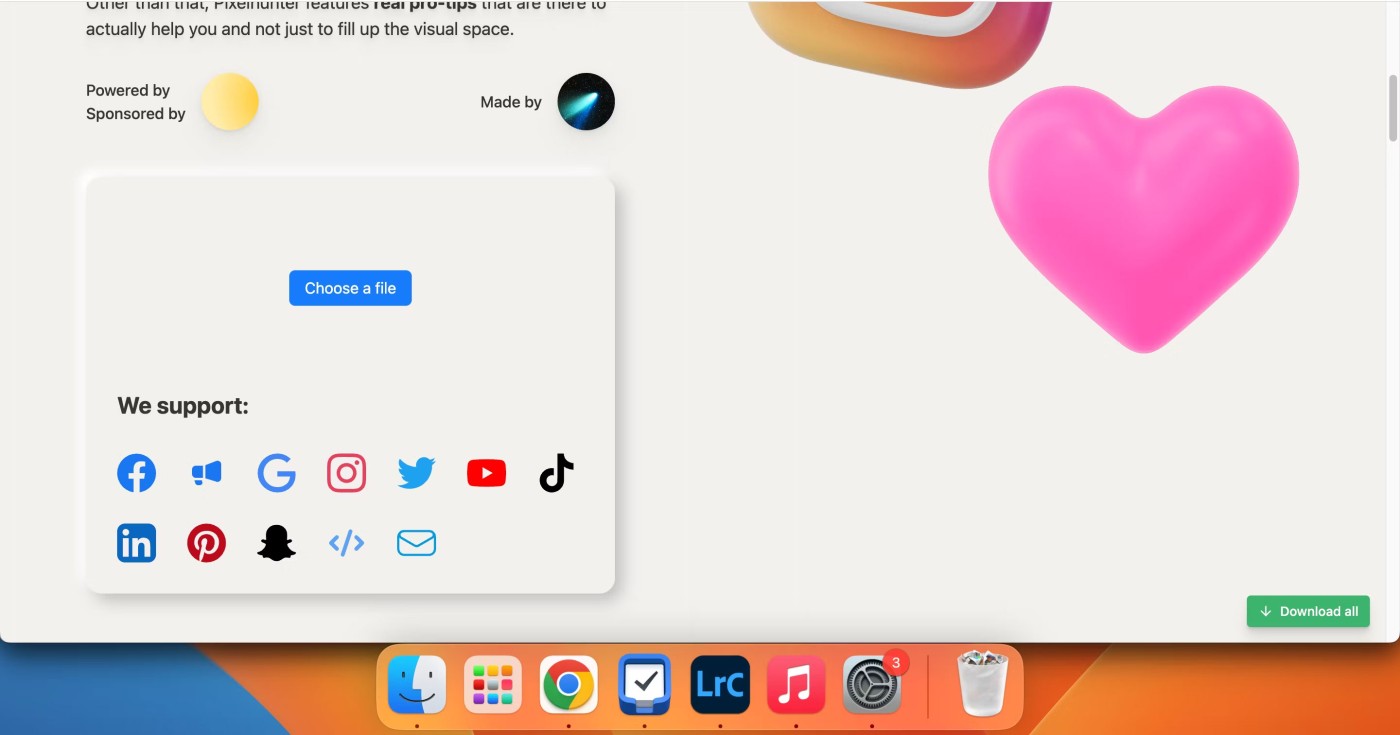
2. Role para baixo para ver versões redimensionadas da imagem para diferentes plataformas de mídia social. Você pode abrir as imagens que desejar em uma nova aba clicando na seta no canto superior direito, clicando com o botão direito e selecionando Salvar imagem como .
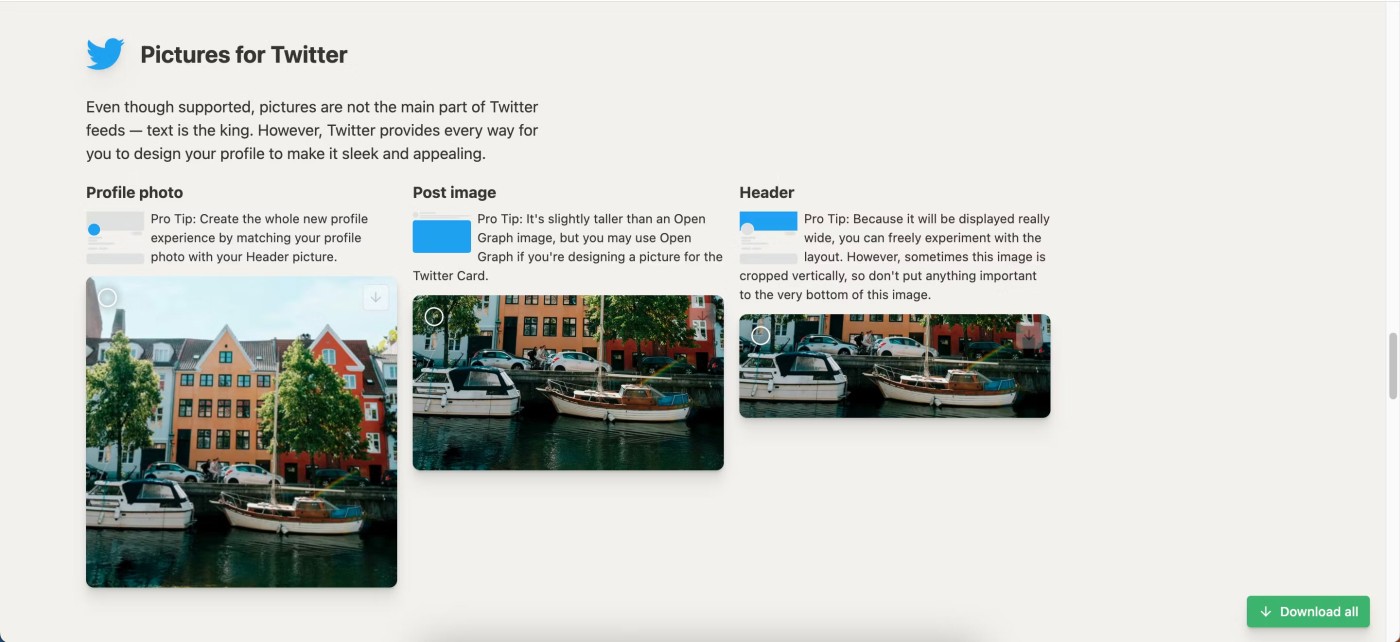
3. Você também pode selecionar todos os que gosta e tocar em Baixar todos para salvá-los em uma pasta compactada no seu dispositivo.
Neste artigo, mostraremos como recuperar o acesso ao seu disco rígido em caso de falha. Vamos acompanhar!
À primeira vista, os AirPods parecem fones de ouvido sem fio comuns. Mas tudo mudou quando alguns recursos pouco conhecidos foram descobertos.
A Apple apresentou o iOS 26 – uma grande atualização com um novo design de vidro fosco, experiências mais inteligentes e melhorias em aplicativos familiares.
Os alunos precisam de um tipo específico de laptop para seus estudos. Ele não deve apenas ser potente o suficiente para um bom desempenho na área de estudo escolhida, mas também compacto e leve o suficiente para ser carregado o dia todo.
Adicionar uma impressora ao Windows 10 é simples, embora o processo para dispositivos com fio seja diferente do que para dispositivos sem fio.
Como você sabe, a RAM é um componente de hardware muito importante em um computador, atuando como memória para processar dados e é o fator que determina a velocidade de um laptop ou PC. No artigo abaixo, o WebTech360 apresentará algumas maneiras de verificar erros de RAM usando software no Windows.
As Smart TVs realmente conquistaram o mundo. Com tantos recursos excelentes e conectividade à Internet, a tecnologia mudou a maneira como assistimos TV.
Geladeiras são eletrodomésticos comuns em residências. As geladeiras geralmente têm 2 compartimentos, o compartimento frio é espaçoso e tem uma luz que acende automaticamente toda vez que o usuário o abre, enquanto o compartimento do freezer é estreito e não tem luz.
As redes Wi-Fi são afetadas por muitos fatores além de roteadores, largura de banda e interferência, mas existem algumas maneiras inteligentes de melhorar sua rede.
Se você quiser voltar para o iOS 16 estável no seu telefone, aqui está o guia básico para desinstalar o iOS 17 e fazer o downgrade do iOS 17 para o 16.
Iogurte é um alimento maravilhoso. É bom comer iogurte todos os dias? Quando você come iogurte todos os dias, como seu corpo muda? Vamos descobrir juntos!
Este artigo discute os tipos de arroz mais nutritivos e como maximizar os benefícios para a saúde de qualquer arroz que você escolher.
Estabelecer um horário de sono e uma rotina para dormir, mudar o despertador e ajustar a dieta são algumas das medidas que podem ajudar você a dormir melhor e acordar na hora certa pela manhã.
Alugue, por favor! Landlord Sim é um jogo de simulação para dispositivos móveis para iOS e Android. Você jogará como proprietário de um complexo de apartamentos e começará a alugar um apartamento com o objetivo de reformar o interior do seu apartamento e deixá-lo pronto para inquilinos.
Obtenha o código do jogo Bathroom Tower Defense Roblox e resgate recompensas emocionantes. Elas ajudarão você a melhorar ou desbloquear torres com maior dano.













